随着技术的不断发展,使用U盘安装操作系统已经成为一种常见且方便的方法。本文将为您介绍如何使用U盘安装Win8系统,快速将您的电脑升级至最新的操作系统。
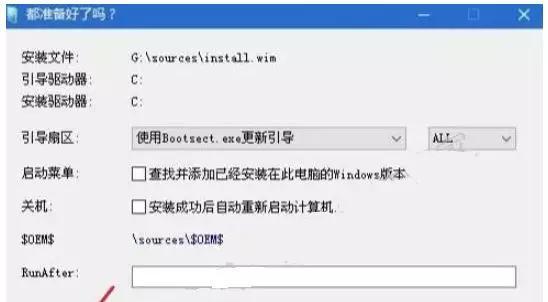
一、准备工作:选择合适的U盘以及Win8系统镜像文件
在开始之前,您需要准备一个容量至少为8GB的U盘,以及下载好Win8系统的镜像文件。确保镜像文件的完整性以及U盘的可用性。
二、格式化U盘:清除U盘中的所有数据并准备好空间
插入U盘后,打开“我的电脑”,找到对应的U盘图标,右键点击选择“格式化”。在弹出的窗口中选择“默认分配单位”,点击“开始”按钮进行格式化。
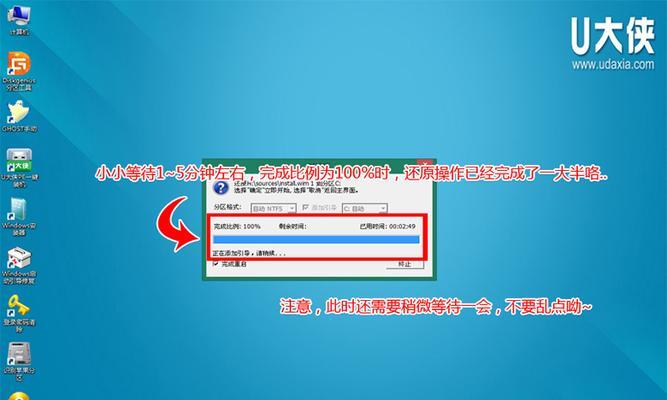
三、创建可引导U盘:制作启动盘
打开您下载好的Win8系统镜像文件,将其中的文件复制到已经格式化好的U盘中。确保复制过程中不出现任何错误。
四、设置BIOS:修改电脑启动项
重启电脑,在开机时按下对应的快捷键(一般为Del键或F2键)进入BIOS设置。找到“Boot”或“启动项”选项,将U盘设为首选启动项。
五、保存设置:退出BIOS并保存修改
在设置好U盘为首选启动项后,点击保存并退出BIOS设置。电脑将自动重启。
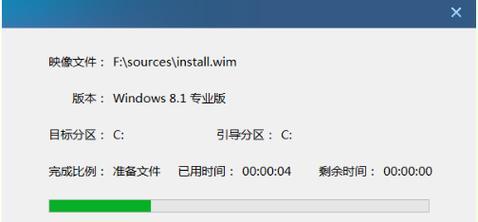
六、安装Win8系统:启动安装过程
重启后,您的电脑将从U盘中启动。进入Win8安装界面后,按照提示进行操作,选择安装版本、接受许可协议等步骤。
七、选择安装位置:确定Win8系统的安装目录
在安装过程中,系统会要求您选择安装位置。可以根据个人需求选择合适的磁盘,并进行分区和格式化等操作。
八、系统安装:等待系统自动安装
安装位置确定后,系统将自动进行安装。请耐心等待,不要关闭电脑或插拔U盘,以免影响安装过程。
九、系统配置:个性化设置
在安装完成后,系统会引导您进行个性化设置,如选择时区、输入法、账户等信息。按照自己的喜好进行设置,并点击下一步。
十、更新和激活:保持系统最新和正版
安装完成后,及时进行系统更新以保持系统的最新性能和稳定性。同时,激活您的Win8系统,确保您使用的是正版操作系统。
十一、安装驱动程序:确保硬件设备正常运行
根据您的电脑型号和配置,下载并安装相应的硬件驱动程序,确保所有硬件设备都可以正常运行。
十二、安装常用软件:提高工作效率
根据个人需求,安装一些常用的软件,如浏览器、办公软件、媒体播放器等,以提高工作效率和娱乐体验。
十三、个性化设置:美化桌面及系统风格
根据自己的喜好,进行桌面背景、主题风格、桌面图标等个性化设置,让您的电脑焕发新的风貌。
十四、备份重要数据:防止数据丢失
在使用新的操作系统之前,务必备份好原有系统中的重要数据,以免安装过程中造成数据丢失。
十五、享受Win8系统:尽情畅玩新功能
经过以上步骤,您已成功安装了Win8系统。现在您可以尽情畅玩新的功能和特性,享受更优质的操作系统体验。
通过使用U盘安装Win8系统,我们可以快速、简单、方便地将电脑升级至最新的操作系统。只需准备好U盘、Win8系统镜像文件,并按照步骤进行操作,即可完成系统的安装。希望本文提供的教程能够帮助到您,使您轻松掌握U盘安装Win8系统的方法。







